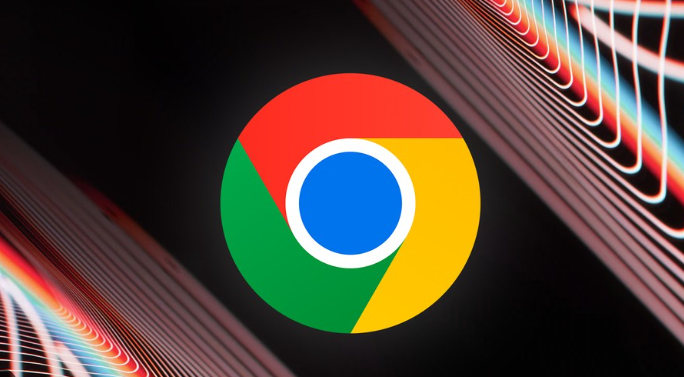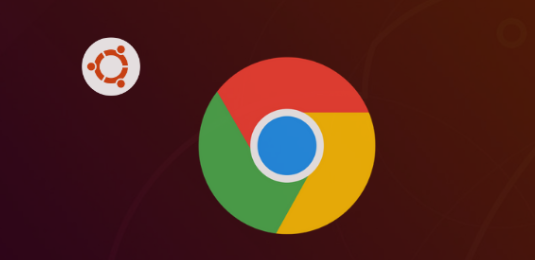谷歌浏览器下载及浏览器浏览器性能监测工具使用

一、谷歌浏览器下载安装
- 访问官网:打开你当前使用的浏览器,在地址栏中输入https://www.google.com/chrome/,然后按下回车键进入Chrome官网。
- 下载安装程序:在Chrome官网首页,点击“下载Chrome”按钮。页面会自动检测你的操作系统,确保你下载的是适合Windows系统的版本。如果没有自动显示Windows版本,手动选择适合的操作系统和版本。点击下载按钮,浏览器会开始下载Chrome安装程序(通常是一个名为ChromeSetup.exe的文件)。
- 安装浏览器:下载完成后,找到下载的安装程序文件(通常会保存在“下载”文件夹中),双击该文件开始安装。按照安装向导的提示进行操作,如选择安装位置、是否设置Chrome为默认浏览器等。安装完成后,即可在桌面上看到Chrome浏览器的快捷方式,双击即可打开浏览器。
二、谷歌浏览器性能监测工具使用
- 打开开发者工具:启动Chrome浏览器,按下键盘上的“Ctrl + Shift + I”(Windows/Linux)或“Command + Option + I”(Mac)组合键,打开开发者工具。或者点击右上角的菜单按钮(通常是三个垂直点),在弹出的菜单中选择“更多工具”,接着点击“开发者工具”。
- 进入性能监测界面:在开发者工具窗口中,找到并点击“Performance”选项卡,即可进入性能监测界面。
- 开始录制与分析:点击“Record”按钮开始录制网页的性能情况,然后在页面上进行一些操作,如滚动页面、点击链接等,之后再次点击“Record”按钮停止录制。此时,性能监测界面会显示详细的性能数据,包括各个时间点的性能指标,如帧率、CPU使用率、内存占用等。通过观察这些数据的变化曲线,可以直观地了解浏览器在不同时间段的性能表现,从而找出性能瓶颈并进行优化。